Baixe a PureVPN (versão mais recente) para desktop e celular
Se você estiver procurando uma VPN poderosa para fazer streaming, proteger seus dados contra hackers e permanecer anônimo online, veio ao lugar certo. Um dos serviços de VPN mais populares do mercado, os clientes da PureVPN adoram seus recursos avançados, preços baixos e interface de usuário intuitiva.
E com a opção de conectar até cinco dispositivos simultaneamente, você pode proteger facilmente todos os seus dispositivos ao mesmo tempo.
Se tiver alguma dificuldade, a PureVPN tem suporte ao cliente 24 por dia, 7 dias por semana, disponível por meio do recurso de chat ao vivo. E se ainda não se decidiu, ela oferece uma garantia de reembolso de 31 dias, ou seja, você pode testá-la sem riscos por um mês.
Vantagens da PureVPN
- Mais de 2.000 servidores em mais de 140 países
- Largura de banda ilimitada
- Criptografia de 256 bits
- Kill switch de Internet
- Aplicativos para PCs, smartphones, roteadores, smart TVs, Amazon Fire Stick e Kodi
- Suporte por chat ao vivo 24 horas por dia, 7 dias por semana
- Garantia de reembolso de 31 dias
Nota do Editor: nós valorizamos nosso relacionamento com nossos leitores e nos esforçamos para conquistar sua confiança através de transparência e integridade. Nós pertencemos ao mesmo grupo de propriedade de alguns dos produtos líderes do setor revisados neste site: Intego, Cyberghost, ExpressVPN e Private Internet Access. No entanto, isso não afeta nosso processo de análise, uma vez que usamos uma metodologia de testes rigorosa.
Antes de baixar a PureVPN para o seu dispositivo
Antes de baixar a PureVPN, você precisará comprar uma assinatura do serviço. Você pode fazer isso em cinco etapas simples.
- Acesse o site da PureVPN e clique no botão laranja “Obter PureVPN” no canto superior direito.
- Escolha um plano: 1 mês, 1 ano ou 2 anos. O plano de 2 anos tem o melhor preço uma vez que custa apenas alguns dólares por mês.
- Escolha um método de pagamento. A PureVPN aceita os seguintes:
- Cartão de crédito/débito
- PayPal
- Alipay
- PaymentWall
- BlueSnap
- Cartões de presente
- Insira seu nome e endereço de e-mail e escolha os complementos que deseja comprar no menu suspenso. Você pode adicionar encaminhamento de porta, um IP dedicado ou um IP dedicado com proteção DDoS.
- Marque a caixa para aceitar os Termos e condições. A seguir, clique no botão “Pagar” para comprar sua assinatura.
Agora que você possui uma conta, pode fazer o download da PureVPN para o seu dispositivo.
Como instalar a PureVPN no Windows
- No site da PureVPN, passe o mouse sobre Minha conta no canto superior direito e selecione “Aplicativos VPN”.
- Clique no logotipo do Windows. Em seguida, clique no botão branco “Baixar VPN”. Salve o arquivo de instalação onde preferir.
- Vá para a pasta onde você o salvou e clique duas vezes no arquivo para executá-lo.
- O assistente de configuração será aberto. Clique em “Avançar” para iniciar o processo. Aceite os Termos de serviço e clique em “Avançar” novamente.
- Escolha onde você deseja instalar o aplicativo e clique em “Avançar”. Clique em “Avançar” mais duas vezes para criar atalhos na área de trabalho e no menu Iniciar.
- Clique em “Instalar” para iniciar o processo de instalação.
- Marque a caixa “Iniciar PureVPN” e clique em “Concluir” para abrir o aplicativo.
- Faça login com seu nome de usuário e senha da PureVPN.
- Agora você está pronto para começar a usar a PureVPN.
Como instalar a PureVPN no Mac
- No site da PureVPN, vá para o menu suspenso Minha conta no canto superior direito da página inicial e selecione “Aplicativos VPN”.
- Clique no logotipo do macOS. Em seguida, clique no botão “Baixar VPN”. Salve o arquivo de instalação onde preferir.
- Vá para a pasta onde você salvou e clique duas vezes no arquivo para executá-lo. O instalador da PureVPN será aberto. Clique em “Continuar”.
- Selecione “Instalar para todos os usuários deste computador” e clique em “Continuar”.
- Marque as caixas de extensão do Chrome e/ou do Firefox se desejar instalá-las juntamente com o aplicativo principal da PureVPN. Clique em “Continuar”.
- Clique em “Alterar local da instalação” se desejar alterar o local onde o aplicativo será instalado. Caso contrário, basta clicar em “Instalar”.
- Insira os detalhes de login do seu Mac e clique em “Instalar Software”.
- O aplicativo será instalado. Abra-o na tela inicial ou na barra de ativação.
- Faça login com seu nome de usuário e senha da PureVPN.
- Agora você está pronto para começar a usar a PureVPN.
Como instalar a PureVPN no Android
- Vá para a loja Google Play e pesquise por PureVPN.
- Toque em “Instalar”. Quando a instalação estiver concluída, toque em “Abrir”.
- Toque em “Login” e insira sua senha e nome de usuário da PureVPN. Toque em “Concluído”.
- Agora você está pronto para começar a usar a PureVPN.
Como instalar a PureVPN no iPhone
- Vá para a App Store e pesquise por PureVPN.
- Toque no ícone da nuvem para baixar o aplicativo. Em seguida, toque em “Abrir” para iniciá-lo.
- Toque em “Concordar e continuar” para aceitar a Política de privacidade da PureVPN.
- Toque em “Permitir configuração” para dar permissão à PureVPN para configurar uma conexão VPN.
- Toque em “Ativar notificação”.
- Toque no ícone do menu no canto superior esquerdo e depois no botão verde de “Login”.
- Insira seu nome de usuário e senha da PureVPN e toque em “Concluído”.
- Agora você está pronto para começar a usar a PureVPN.
Após a instalação: como configurar a PureVPN
Escolha um modo
Depois de fazer login na PureVPN, você precisará escolher um modo com base no que deseja fazer. Você pode alternar os modos em qualquer momento. Existem cinco opções.
- Stream: desbloqueie sites como Netflix e Hulu e faça streaming com boa velocidade.
- Liberdade na Internet: acesse conteúdo bloqueado ou censurado.
- Segurança/privacidade: anonimato e segurança completos contra ameaças cibernéticas.
- Compartilhamento de arquivos: baixe e compartilhe arquivos com facilidade e segurança.
- IP dedicado: se você possui o complemento IP dedicado, selecione este modo para usar um endereço IP exclusivo para você.
Agora que você escolheu um modo, será solicitado que selecione uma localização de servidor na lista de países. Clique em um para estabelecer uma conexão segura.
Ativar recursos adicionais
Se estiver na área de trabalho, poderá encontrá-lo clicando no ícone de engrenagem no canto superior direito do aplicativo. No celular, toque no ícone do menu no canto superior esquerdo e escolha “Configurações”.
1 Internet Kill Switch
Isso desconecta você da Internet se a VPN cair, garantindo que seu tráfego esteja sempre protegido. Para ativá-lo:
- Vá para Configurações.
- Selecione “Opções avançadas” no menu do lado esquerdo.
- Selecione “Internet Kill Switch” e marque a caixa “Ativar Internet Kill Switch”.
Observe que esse recurso não está disponível no iOS.
2 Conexão automática para a VPN
Para garantir que você esteja sempre protegido, convém que seu dispositivo se conecte automaticamente à VPN na inicialização. Para configurar:
- Vá para Configurações.
- Selecione “Configurações do aplicativo”.
- Marque as caixas “Iniciar na inicialização do sistema” e “Conexão automática após inicialização”.
Este recurso não está disponível no Mac ou iOS.
3 Proteção contra vazamentos IPv6
Se estiver usando o Windows, poderá usar esse recurso para se proteger contra vazamentos de IPv6.
- Vá para Configurações.
- Selecione “Opções avançadas” no menu do lado esquerdo.
- Selecione “Segurança” e marque a caixa “Proteção contra vazamento de IPv6”.
4 Recursos Beta
A PureVPN também possui alguns recursos beta disponíveis. Entre eles:
- Gravity: ajuda você a ficar protegido contra vírus, hackers e malware.
- Ozone: para segurança e privacidade completas, incluindo antivírus, filtragem de conteúdo e muito mais.
- Encapsulamento dividido: envie apenas parte de seu tráfego através da VPN.
Para acessar os recursos beta:
- Vá para Configurações.
- Selecione “Recursos beta” no menu do lado esquerdo.
- Coloque o interruptor em Ativado.
- Selecione “Voltar”. Agora você poderá configurar os recursos beta no menu Configurações.
Os recursos beta não estão disponíveis no iOS.

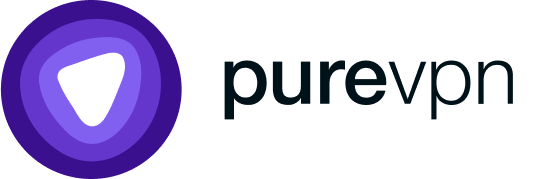
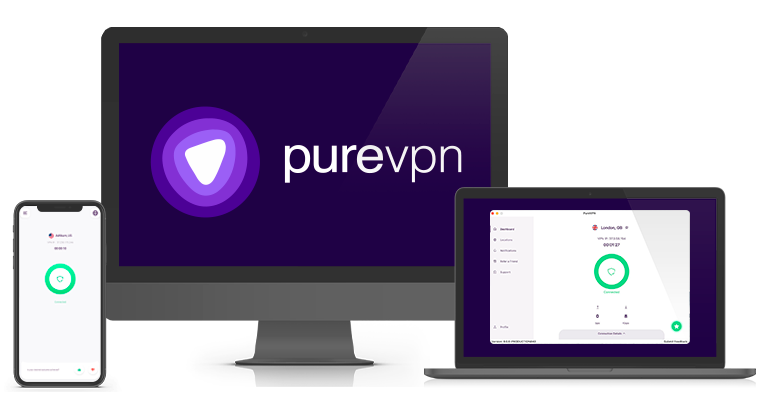




Deixe um comentário
Cancelar